تراز کردن و ترکیب اشیا در ایلوستریتور
امروز در مورد تراز کردن اشیا با استفاده از پنل Align و ترکیب آنها با کمک پانل Pathfinder و Shape Builder Tool صحبت خواهیم کرد.
آنچه در اینجا یاد میگیرید حداقل مهارتهایی است که به شما امکان می دهد به طور موثر با این ابزارها در Illustrator کار کنید.
ترازکردن اشیاء برداری
پانل َAlign برای تراز کردن اشیاء در ایلوستریتور طراحی شده است (Window > Align)

تا زمانی که چندین شی انتخاب شده باشد، گزینه های تراز یکسانی در Control Panel موجود است.

ردیف بالایی دکمه ها در پانل Align برای تراز مطلق اشیا طراحی شده است.
نمادهای روی دکمه ها به وضوح به ما می گویند که چه نوع هم ترازی به دست می آید.
تصویر زیر هم ترازی از سمت پایین اشیا را نشان میدهد. در واقع، هم ترازی در امتداد لبه پایین جعبه مرزی پایین ترین جسم رخ می دهد.

ردیف میانی دکمه ها برای توزیع اشیا در چند جهت طراحی شده است.
به جزئیات این ویژگی ها نمی پردازیم، در عمل شما اغلب نیاز دارید که اشیاء را طوری بچینید که فاصله بین آنها به یک اندازه باشد.
قسمت پایینی پنل Align برای این منظور طراحی شده است.
بیایید ببینیم که چگونه چنین توزیعی را پیاده سازی کنیم. بیایید فرض کنیم که چندین شی مشابه داریم که به صورت عمودی تراز شده اند، اما در فواصل متفاوت از یکدیگر.
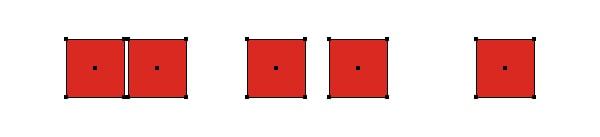
منوی شناور : Align To را باز کنید و Align To Key Object را انتخاب کنید.

مقدار لازم را در فیلد عددی وارد کنید و دکمه Horizontal Distribute Space را برای توزیع اشیا در جهت افقی فشار دهید.

حالا اشیا در همان محلی که میخواهیم قرار میگیرند

گاهی اوقات ما نیاز داریم که اشیاء را در امتداد Artboard تراز کنیم.
برای انجام این کار، Align to Artboard را در منوی Align to انتخاب کنید:

سپس روی دکمه تراز مورد نظر در پنل Align کلیک کنید.

حال، اجازه دهید موردی را در نظر بگیریم که در آن باید اشیاء رانسبت به یک شی واحد تراز کنیم. این مورد بسیار رایج است.
تمام اشیاء را انتخاب کنید، سپس روی شی ای که نسبت به آن تراز انجام می شود کلیک کنید، کلید Ctrl را نگه دارید.

حال گزین تراز مورد نظر را انتخاب کنید

میتوانید دو شی را با استفاده از یک حالت خاص به نام Smart Guides تراز کنید.
View > Smart Guides یا کلید ترکیبی Ctrl + U
هنگامی که یکی از اشیاء را جابجا می کنید، راهنماهای موقت روشن می شوند. این راهنماها مرکز و لبه یک جسم مجاور را نشان می دهند.

به هر حال، من همیشه در حالتی که Smart Guides فعال است کار می کنم.
ترکیب اشیا با کمک پنل Pathfinder و ابزار Shape Builder Tool
اغلب اشکال هندسی پیچیده را می توان با استفاده از ترکیبی از اشیاء هندسی ساده ایجاد کرد که در مقاله ایجاد اشیاء با استفاده از اشکال هندسی پایه در Adobe Illustrator درباره ایجاد آنها صحبت کردیم.
به عنوان مثال، ایجاد شکل آچار که در تصویر زیر نشان داده شده است، با استفاده از ابزار Pen Tool (P) منطقی نیست.

در چنین اشیاء هندسی ساده ای، پانل Pathfinder و ابزار Shape Builder Tool بسیار مفید هستند.
پنل Pathfinder دارای ویژگی های زیادی است، اما در عمل معمولا فقط از چهار مورد از آنها استفاده می کنیم.
اینها عبارتند از Unite، Minus Front، Intersect و Divide.
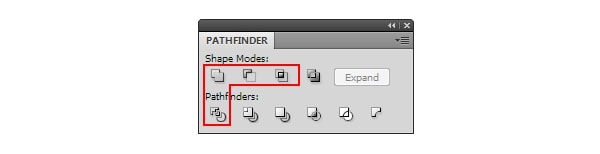
بیایید به آچار خود برگردیم و ببینیم این ویژگی ها چگونه کار می کنند.
شکل آچار را می توان به صورت ترکیبی از دو دایره، دو شش ضلعی و یک مستطیل نشان داد.

برای ترکیب یک مستطیل و دو دایره در یک شکل از دکمه Unite در پانل Pathfinder استفاده کنید.

Minus Front شکل جسم بالایی را از شکل جسم پایینی کم میکند




دستور Intersect برخی از اشیاء را که فراتر از تقاطع آنها هستند حذف می کند و بقیه را در یک مسیر واحد ترکیب می کند.

در عمل از Intersect برای ایجاد تابش خیره کننده و سایه بر روی اجسام استفاده می شود.
بیایید ببینیم چگونه می توان آن را انجام داد.
تصویر زیر آچار و شکلی را نشان می دهد که تبدیل به نور خیره کننده می شود.

شکل آچار را کپی کرده و آن را در در بالا قرار دهید (Ctrl+C)، و سپس (Ctrl+F)
سپس شکل بالای آچار و شکل glare را انتخاب کنید و روی Intersect در پانل Pathfinder کلیک کنید.


عملیات خیلی زیاد است . درست است
دو نسخه آخر Adobe Illustrator دارای ابزار Shape Builder Tool هستند که به شما امکان می دهد همان عملیات را بسیار سریعتر انجام دهید.
بیایید به اشیاء اصلی برگردیم. بنابراین، شکل تابش خیره کننده و آچار را انتخاب کنید،
ابزار Shape Builder Tool را بگیرید، کلید Alt را نگه دارید، روی قسمت هایی از تابش خیره کننده که فراتر از تقاطع هستند کلیک کنید.


با این کار قسمت های انتخاب شده از شی حذف می شود. فقط دو کلیک و شکل مورد نیاز آماده است.
برشهای اثر هنری را به تکههای جداگانه تقسیم کنید، هر جا که اشکال با هم تداخل دارند.

در عمل، اغلب یک شی را با کمک یک یا چند مسیر برش می دهیم.


در تصویر بالا، اشیاء جدید به منظور وضوح در رنگ های مختلف رنگ آمیزی شده اند.
دفعه بعد در مورد مدل سازی سه بعدی در Adobe Illustrator صحبت خواهیم کرد.
این فصل در یک نگاه:
در این فصل در مورد طراحی ریسپانسیو و روانشناسی رنگ ، اهمیت فونت در طراحی و برخی از ترفندهای نرم افزار می پردازیم…
نرم افزار ادوب ایکس دی (Adobe Xd) در سوال 2017 توسط کمپانی Adobe ارائه شد . این نرم افزار در عین سادگی ، قابلیتهای کاربردی زیادی در حوزه ی طراحی (وبسایت و اپلیکیشن ) دارد . خوشبختانه بازار ک…









